
ショートカットキー
昨年暮れから Windows11 を導入された方も多いと思います。もう慣れましたか?
これまでの Windows10 で各種設定を行うアクションセンターは、デスクトップ画面下のタスクバーの右端をマウス操作することにより行っていました。殆どの方が多くて1日に数回程度しか触ることはないと思いますが、新しい Windows11 では操作できなくなりました。
マウス操作では、日時部分をクリックすることで「月・日・曜日」表示、右クリックでは「日時を調整する」・「通知設定」画面が出せます。
代わりに、ショートカットキーの [Windows] +「A」でアクションセンターを操作できるようになっています。
PCによっては、予め [Fn」(ファンクションキー) + ファンクションボタン([F1] ~[12]または[15])で音量や画面の明るさ調整が用意されているものも多いです。そのような機能はそちらのショートカットキー操作が簡便です。
[操作法]
先ず、[Windows] +「A」を押してみましょう。以下の画面が現れます。
昨年暮れから Windows11 を導入された方も多いと思います。もう慣れましたか?
これまでの Windows10 で各種設定を行うアクションセンターは、デスクトップ画面下のタスクバーの右端をマウス操作することにより行っていました。殆どの方が多くて1日に数回程度しか触ることはないと思いますが、新しい Windows11 では操作できなくなりました。
マウス操作では、日時部分をクリックすることで「月・日・曜日」表示、右クリックでは「日時を調整する」・「通知設定」画面が出せます。
代わりに、ショートカットキーの [Windows] +「A」でアクションセンターを操作できるようになっています。
PCによっては、予め [Fn」(ファンクションキー) + ファンクションボタン([F1] ~[12]または[15])で音量や画面の明るさ調整が用意されているものも多いです。そのような機能はそちらのショートカットキー操作が簡便です。
[操作法]
先ず、[Windows] +「A」を押してみましょう。以下の画面が現れます。
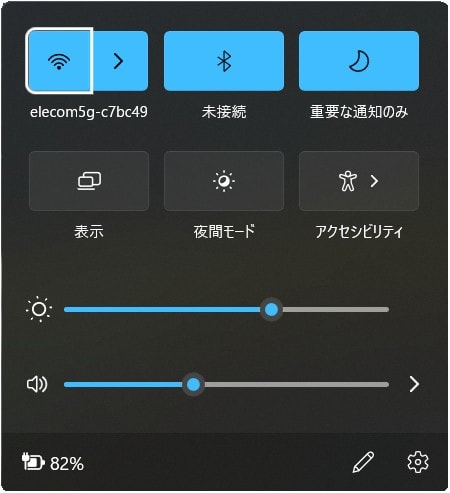
この画面は、以下のように様々な設定を容易に行うことができます。

画面下の「+ 追加」ボタンを押すことで、8項目の選択が可能です。(左下図)

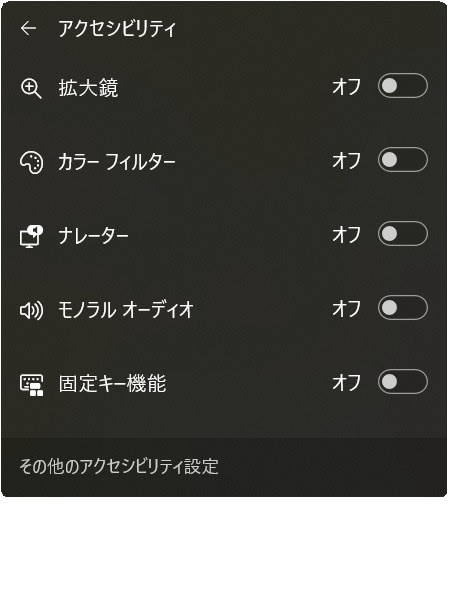
例えば、「アクセスビリティ」ボタンが表示してある場合、それを押すと5項目の切替え設定(オン/オフ)が可能(右上図)になり、より詳細な設定をするためには最下段の「その他の詳細設定」で可能になります。
PCはツール
パソコンは一種のツール(道具)です。出来栄えの良い仕事を手早くこなすには、自分にあったカスタマイズをすることが重要です。
プロの職人さんや芸術家が、自分専用の作業道具をつくっておられるのと全く同じ理屈で、その工夫が良い作品をつくる極意(コツ)なのです。
パソコンは一種のツール(道具)です。出来栄えの良い仕事を手早くこなすには、自分にあったカスタマイズをすることが重要です。
プロの職人さんや芸術家が、自分専用の作業道具をつくっておられるのと全く同じ理屈で、その工夫が良い作品をつくる極意(コツ)なのです。
オマケの娯楽
昨日(正しくは今朝のコメント返し)のコメント欄をご覧ください。
highdy のブログは、コメント欄が面白く役に立つとよく言われます。それは本文に書かなかったことを補足していることもあるのです。
highdy のブログは、コメント欄が面白く役に立つとよく言われます。それは本文に書かなかったことを補足していることもあるのです。
本日もご来訪いただきありがとうございました。
記事の保存には、画面上で右クリック → 印刷 → PDFに保存
することにより、すべてのリンクも活用できます。
することにより、すべてのリンクも活用できます。


















自分が普段使ってるパソコンはまだ
Windows10です,パソコンに疎い自分は
やはり怖くて,慣れて使い勝手が良い方がってなってしまいます 。
確か初期設定自体今時にもかかわらずやってもらったパソコンだったような?
しかもやってもらったのにメールが受信できても、送信が出来ないという(笑)
まあ滅多にする事ないのでそこまで不便でもないのですが。
どうしてもしないといけない場合はウインドウズ7のパソコン使っています。
昨日のコメント欄見てみました。
自分も本文自体は意識的にそこまで
詳しく書かず、コメントで更にって事
あります。
コメント欄の方が見る方限定されるので
本音が書けるというのもありますね~
もし、PCが対応していれば、早いうちバージョンアップした方がいいと思います。
使ってみてダメなら元に戻せますが、当然にWindows11 にして元に戻そうにもできないな時は困ります。初期設定もブログやホームページにも書いていますが、一度手順通りに経験しておけば、次回からはラクになります。
自分で考えなくても他人の真似をするだけのことですので、恐れることはないです。
PCはメールの送受信ができるのが、基本のようなもので、それができないとアカウントすらとれません。Microsoft や Gmail のアカウントがとれないと、何もできません。
困ったときは、メッセージ、メール、Line など、通信手段は何でも結構です。お手伝いしますので、お気軽に・・・。
昨日届いたPCを徹夜で無料で直して先ほど送り返してきました。